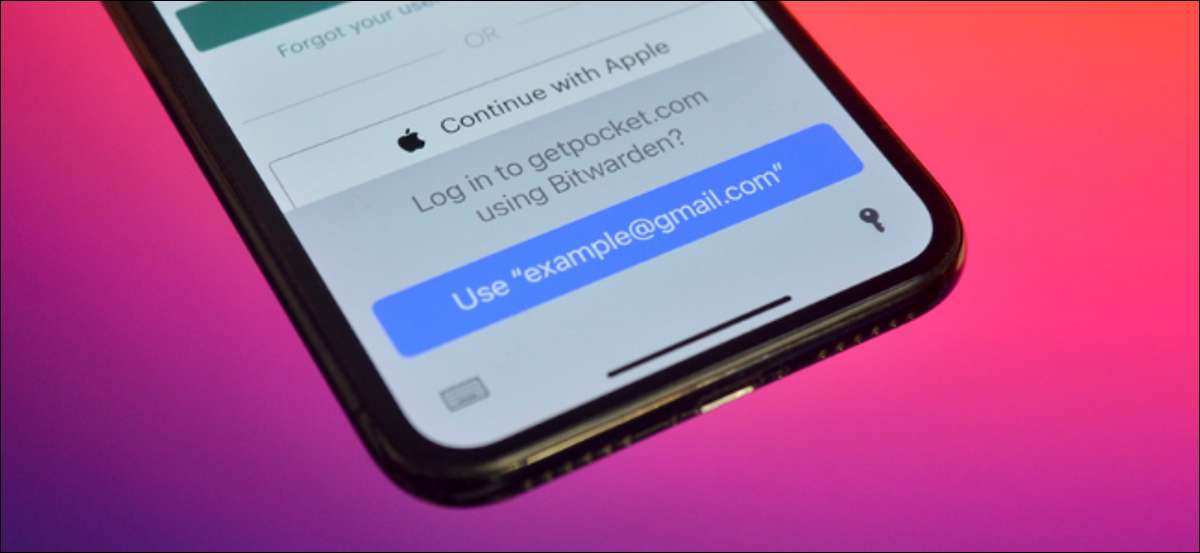
Oletuksena Apple voit kirjautua verkkosivustoihin iCloud-avaimenperälle tallennetut salasanat . Mutta jos käytät erillistä kolmannen osapuolen salasananhallinta, on mahdollista käyttää sitä oletussalasanan Automaattisena palveluna iPhonessa ja iPadissa.
Applen avulla voit käyttää jopa kaksi salasanan automaattinen käyttöoikeuspalveluja yhdessä iPhonessa tai iPadissa. Voit käyttää iCloud-avaimenperä ja muita palveluja Bitwarden tai LastPass . Voit myös poistaa iCloud-avaimenperä käytöstä ja tehdä kolmannen osapuolen palvelun oletuksena.
Liittyvät: LastPass vs Bitwarden: Mikä on oikea sinulle?
Prosessi oletussalasanan vaihtamiseksi AutoFill-palvelu on sama. (Sitä se kattaa alla.) Mutta asetusprosessi riippuu sovelluksesta, jota käytät, joten suosittelemme, että määrität ensin valitsemasi salasananhallinnan.
Varmista sovelluksessa, että voit ottaa Face ID- tai Touch ID -ominaisuuden käyttöön. Tämä varmistaa, että sinun ei tarvitse syöttää master-salasanaa aina, kun haluat kirjautua sivulle kolmannen osapuolen salasananhallinnan avulla.
Kun salasananhallinnan sovellusasetus on valmis, pään yli "Asetukset" -sovellukseen iPhonessa tai iPadissa.

Siirry "Salasanat" -osioon.
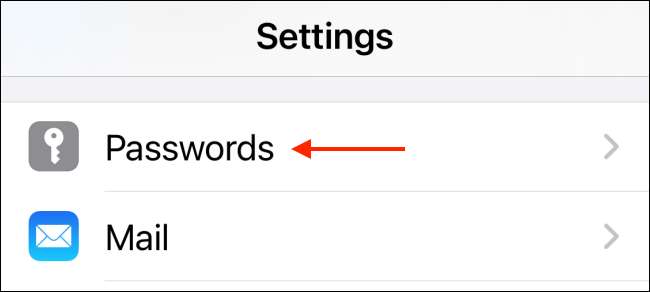
Toista itsesi Face ID: n avulla, kosketa ID tai lukitusnäytön salasana ja valitse sitten "AutoFill Salasanat" -vaihtoehto.
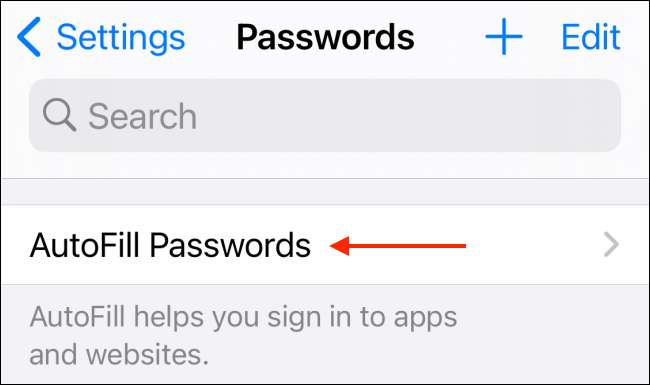
Valitse kolmannen osapuolen palvelu, jota haluat käyttää. Voit myös napauttaa "iCloud Keychain" -vaihtoehtoa poistaaksesi sen käytöstä.
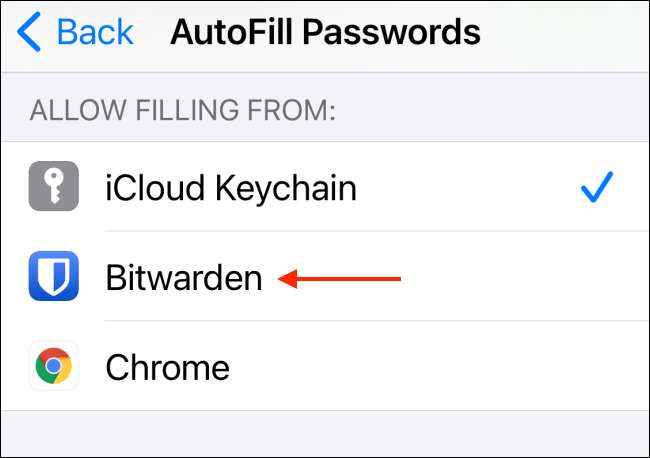
Palvelu, jonka valitset, on vahvistettava. Esimerkissämme, Bittraarinen Vaatii, että kirjaudut kirjautumaan tilisi käyttämällä master-salasana (tai todentamaan Face ID- tai kosketusnumero). Napauta "Lähetä" -painiketta todentaa.
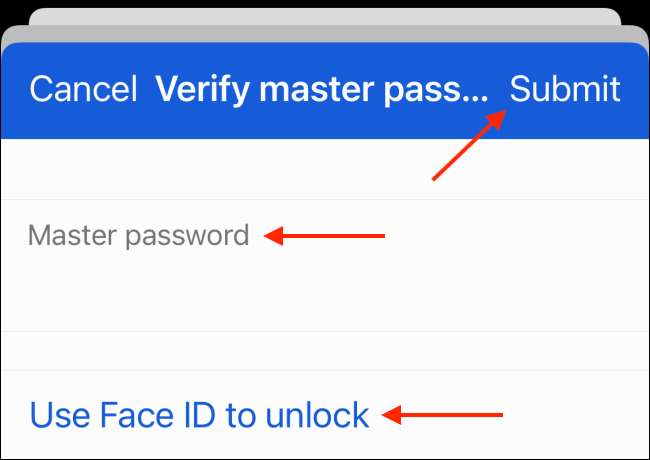
Kun todennusprosessi on valmis, napauta "Takaisin" -painiketta.
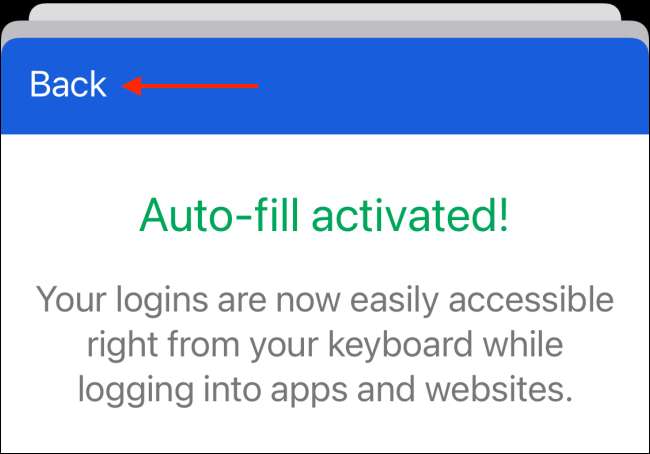
Voit nyt jatkaa iPhonen tai iPadin käyttöä normaalisti. Seuraavan kerran, kun siirryt verkkosivuston sisäänkirjautumissivulle, näet ehdotuksen valitsemasi salasanahallinnasta.
Valitse vain salasana ja tunnista itsesi (käyttämällä master-salasana tai kasvojen tunnus), ja käyttäjätunnuksesi ja salasanasi täytetään automaattisesti.
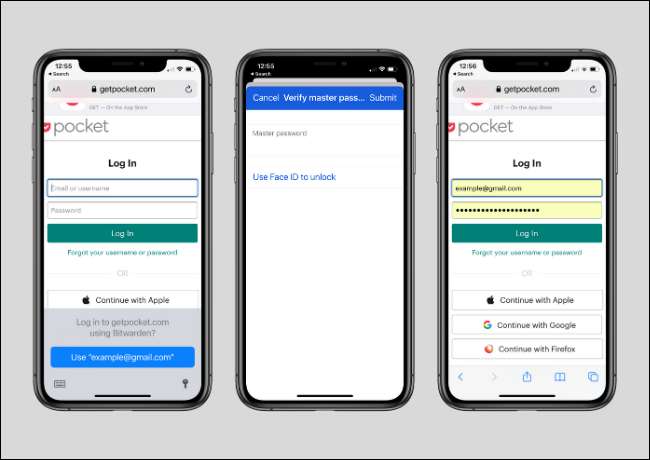
Haluatko lopettaa iPhonen pyytääksesi sinua salasanoista kokonaan? Näin on miten Poista iCloud-avaimenperä käytöstä .
Liittyvät: Kuinka poistaa iCloud-avaimenperä iPhonessa ja iPadissa






